- ppt图表制作 组合图表:带说明的PPT结构图素材
- ppt图表刻度线怎么设置:风险管理之三层流程图PPT模板素材
- ppt唯美背景图片:七张红色唯美中国风PPT背景图片
- 工作总结ppt素材:日本茶道-日本国家风情PPT图像素材下载
下面的是PPT教程网给你带来的相关内容:
手机wps做ppt怎么添加背景图片:ppt更换照片背景
抠图,在实际生活中也有应用,比如有时候仅需要头像,有时候需要蓝底或者白底,通过PPT即可完成
PPT的制作过程中,有时候用到的素材,可能不是我们需要的底色,同样可以更换,字体或者图片进行必要的拆分。

今天围绕这张素材图,主要学习,三块内容,如PPT右侧所示
一、删除图片背景手机wps做ppt怎么添加背景图片:ppt更换照片背景,更换背景图
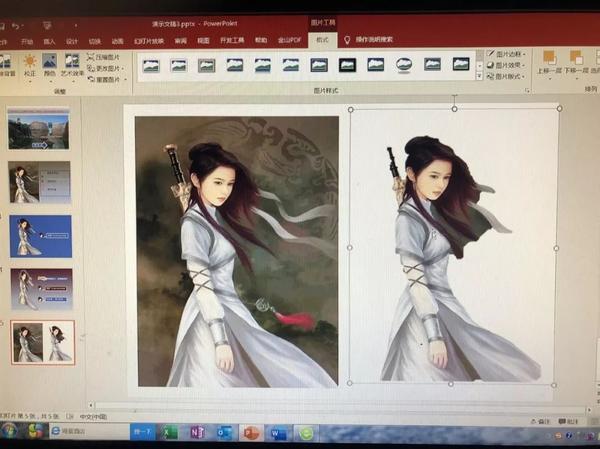
1、为显示对比效果,插入图片后,ctrl+d复制图片
2、点解图片工具-格式,删除背景,出现红色区域即是删除的部分

3、删除后如右图,原来的图片背景就不存在了
4、细节也可调节,可标记保留删除区域或者删除区域

按 删除原图,将右边无背景图移到左边,设置背景格式,纯色填充,可以选择喜欢的颜色
二、小头像的设计
图片工具-格式,裁剪- 选择圆形,然后选择纵横比为1:1,按住shift键即可调整圆形的大小,然后移动头像图片手机wps做ppt怎么添加背景图片,进入圆形,如上图的人头像就制作完成了
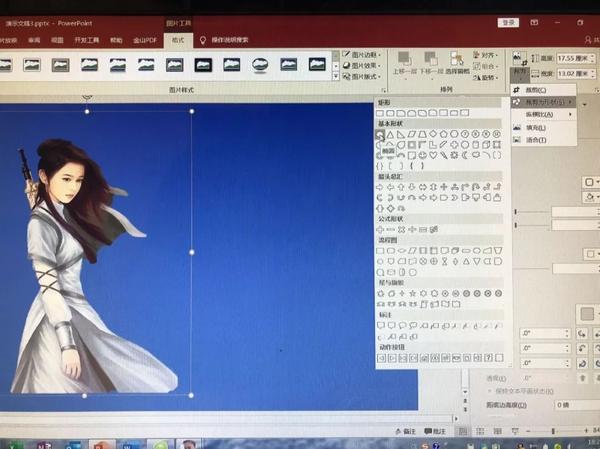
三、拆分图像,把背剑从身上拿下来

1、背景图片的选择
选择“渐变填充”,“取色器”,取色器点到图像的任何部分,直接选取图像的颜色填充,我选择的是,用“取色器”点击头发
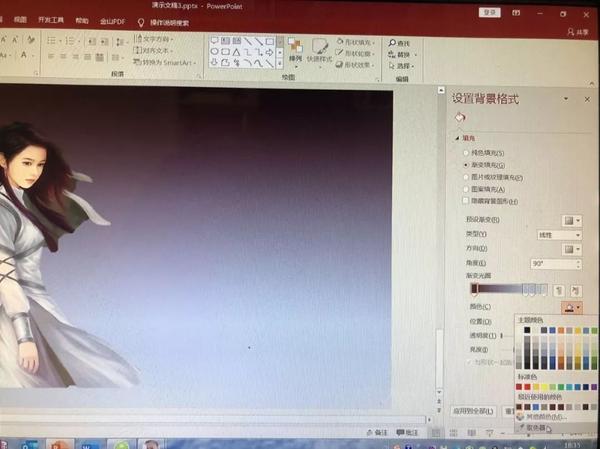
2、背剑的分离
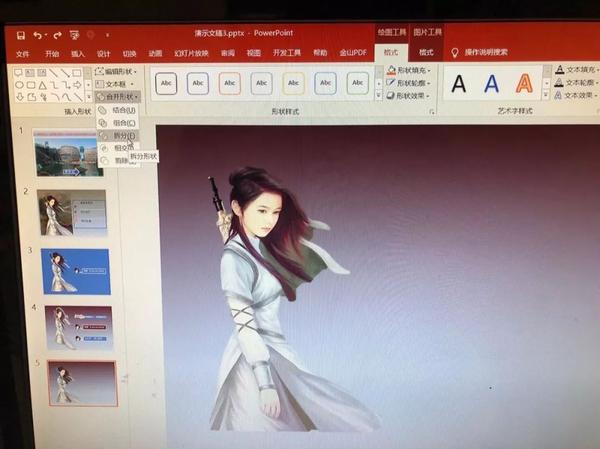
插入-任意多边形,围绕剑画一圈,选中两张图,注意顺序
绘图工具-合并形状-拆分,如下图

完成这些步骤后,对图片进行编辑
感谢你支持pptjcw.com网,我们将努力持续给你带路更多优秀实用教程!
上一篇:ppt如何设置幻灯片主题:如何更改幻灯片主题? 下一篇:手机ppt怎么自定义背景图片:wps如何自定义背景
郑重声明:本文版权归原作者所有,转载文章仅为传播更多信息之目的,如作者信息标记有误,请第一时间联系我们修改或删除,多谢。

